为什么win10应用程序无法运行 图文解决win10应用程序无法运行的方法
更新时间:2021-09-21 13:59:00作者:mei
我们在运行win10系统过程中难免会遇到程序无法运行的情况,应用程序运行不了是一件头疼的事情,想必大部分网友都碰到过,造成win10应用程序无法运行的原因有很多,想解决此问题也简单,下面跟着小编步伐一起看看解决方法。
具体方法如下:
1、打开开始菜单,点击windows系统,控制面板。
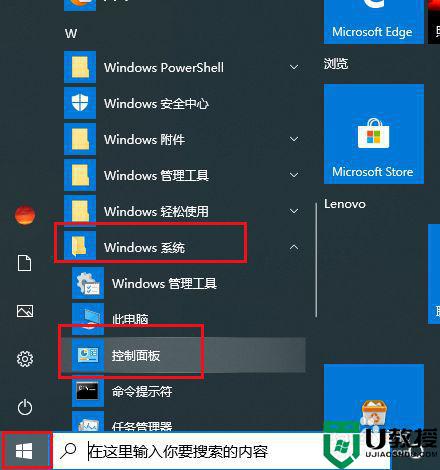
2、弹出对话框,点击系统和安全。
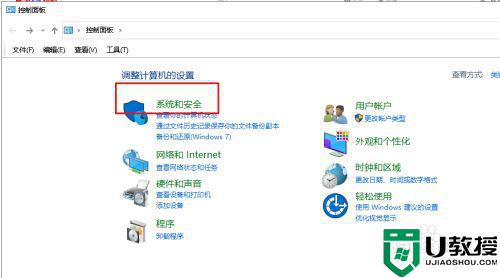
3、弹出对话框,点击系统。
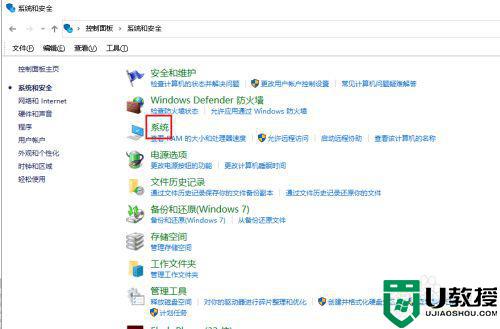
4、弹出对话框,点击高级系统设置。
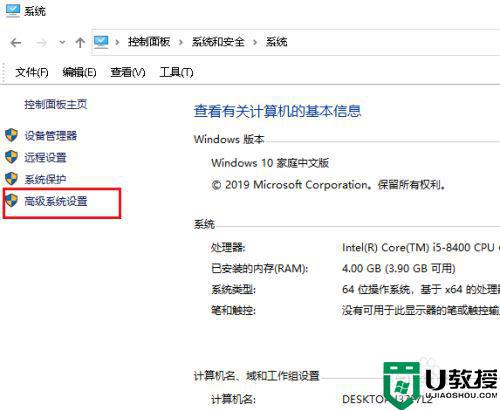
5、弹出对话框,点击性能下的设置。
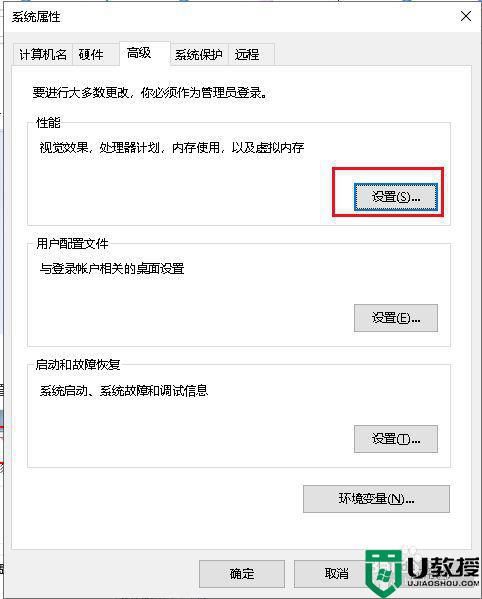
6、弹出对话框,点击数据执行保护。
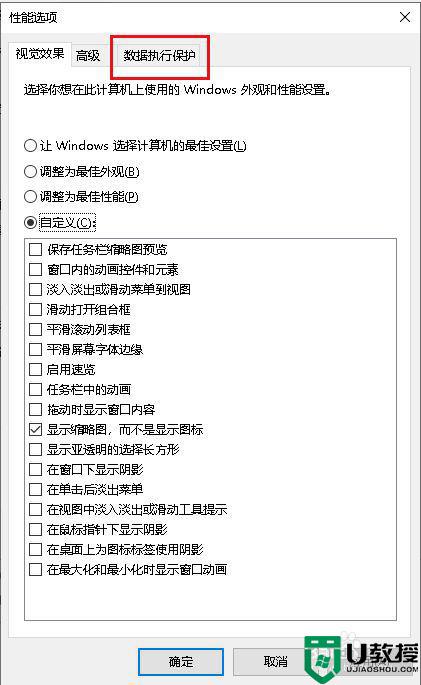
7、点击选为除下列选定程序之外的所有程序和服务启动 DEP,再点击添加。
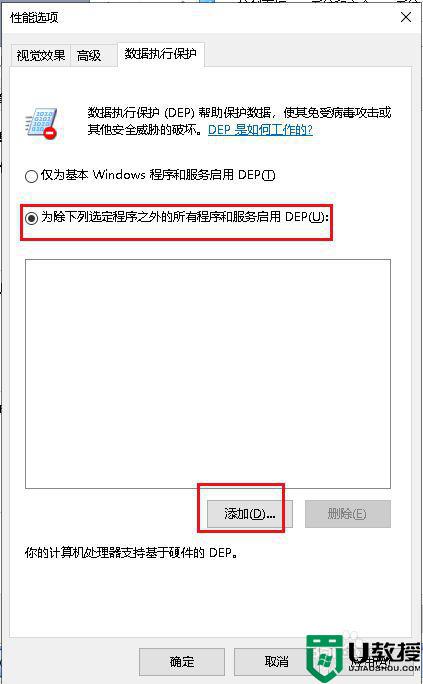
8、弹出对话框,选中无法运行的程序,点击打开。
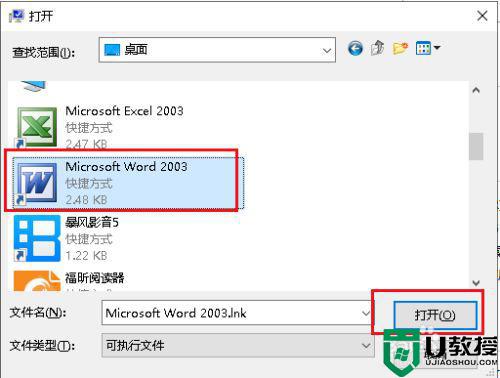
9、回到对话框,点击确定,再次打开程序就可以了。
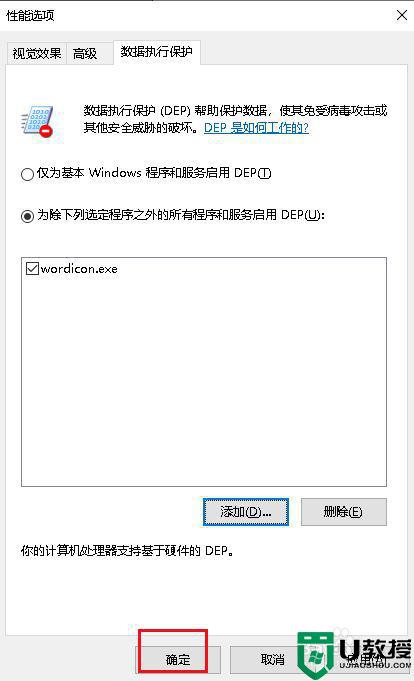
参考上述教程设置后,win10系统应用程序又恢复到正常运行状态了,希望本教程内容能帮助到大家。
为什么win10应用程序无法运行 图文解决win10应用程序无法运行的方法相关教程
- win8.1无法运行java程序怎么办|win8.1运行java程序的方法
- 如何利用u盘让程序安全运行|u盘让程序安全运行的方法
- 应用程序无法启动因为应用程序的并行配置不正确解决方法
- 64位下无法运行32位程序的解决方法
- win7系统中部分应用程序不能正常运行的解决方法
- 此应用无法在你的电脑上运行怎么办 此应用无法在你的电脑上运行的解决方法
- 不要运行指定的Windows应用程序怎么设置win10教程
- 电脑运行程序出现应用程序无法正常启动0xc000012d如何解决
- "windows安装程序无法将windows配置为在此计算机上运行"解决方法
- "windows安装程序无法将windows配置为在此计算机上运行"解决方法
- 5.6.3737 官方版
- 5.6.3737 官方版
- Win7安装声卡驱动还是没有声音怎么办 Win7声卡驱动怎么卸载重装
- Win7如何取消非活动时以透明状态显示语言栏 Win7取消透明状态方法
- Windows11怎么下载安装PowerToys Windows11安装PowerToys方法教程
- 如何用腾讯电脑管家进行指定位置杀毒图解

